
Talaan ng mga Nilalaman:
- Hakbang 1: Mga Tool at Materyales
- Hakbang 2: Welding ng Materyal at Sumali sa Lahat ng Materyal
- Hakbang 3: Gamitin ang Aking Designed Hardware, V1
- Hakbang 4: Gamitin ang Aking Designed Hardware, V2
- Hakbang 5: Ihanda ang Iyong Raspberry
- Hakbang 6: Kunin ang Bersyon
- Hakbang 7: I-configure ang Lahat ng Magkasama
- Hakbang 8: Ipatupad ang mga Program
- Hakbang 9: Pangwakas na Mga Resulta
- May -akda John Day [email protected].
- Public 2024-01-30 13:12.
- Huling binago 2025-01-23 15:13.


Ang pangunahing layunin ng proyektong ito ay upang magbigay ng isang pagpapakita ng ilaw at tunog. Maaari mong pagsabayin ang kanta na gusto mo sa mga ilaw, halimbawa ang iyong Pasko o hallowen na dekorasyon o anumang partido. Sa kasong ito ay binibigyan ko kayo ng halimbawa ng aking terasa na may dekorasyon ng Pasko, na may mga LED strip ng iba't ibang kulay at kawad.
Ngayon naglalagay ako ng ilang mga link sa mga halimbawa, pasensya na walang tunog ngunit maaari mo akong lokohin na naglalaro ang Villancicos rock
Ito ay isang halimbawa 1
Ito ay isang halimbawa 2
Hakbang 1: Mga Tool at Materyales

Para sa pagtuturo na ito kailangan mo ng ilang materyal (paumanhin para dito ngunit ang bahaging ito kailangan kong isulat sa aking wika, Espanyol)
- Manghihinang
- Tin
- Isang hindi matukoy na halaga ng 4 at 2 wire cable (nakasalalay sa distansya na nais mong takpan), gumamit ako ng 15 metro
- Inirekumenda ang welding loupe
- Inirekumenda na wire stripper o gunting ng elektrisista
- inirekumenda crimper
- at syempre strips ng LEDs o ELWire
- Kung gagamit ka ng ELWire kakailanganin mo ang isa o higit pang mga namumuhunan
- Siyempre isang 12V power supply
Hindi ko masasabi sa iyo nang eksakto ang lahat ng mga LED at theWire na ginamit ko at kung saan ko ito binili, ngunit maraming mga tindahan ng Tsino tulad ng (A _ _ Expre_ _) alam mo na kung saan ang lahat ng materyal na ito ay mas mura o mas mura.
Upang mabigyan ka ng ideya kung ano ang ginamit ko:
- 15 metro ng isang kulay na LED (Pula, berde, Asul) 5 metro bawat isa
- Pinangunahan ng 15 metro RGB
- 25 metro ng wire led wire ng adas (hindi ko alam kung bakit sa mga pahinang Tsino tinawag nila ito sa ganoong paraan)
- 100 metro ng ELWIRE ng magkakaibang kulay (Ito ay isang pag-download na may mga sira na kulay hindi ko alam kung saan ko ito binili, sa palagay ko ito ay sa pamamagitan ng isang pahina ng mga benta (bargains)
- 3 inverters mula sa El wire
- 1 power supply ng 12 V (gamitin ang isa na kasama ng aking 3d printer) ngunit sa Amazon mayroon kang maraming, kung hindi mo magagawa, gumamit ng isang ATX power supply, kakailanganin mo lamang ng kaunting kasanayan
- 15 Tip ng Transistor 120
- 15 Mga Koneksyon ng Clem
- Siyempre isang raspberry Pi 3 B +
Hakbang 2: Welding ng Materyal at Sumali sa Lahat ng Materyal




Sa palagay ko hindi kinakailangan na ipaliwanag kung paano maghinang ng isang LED strip o ElWire, dahil malamang na magbubukas ito ng maraming mas mahusay na ipinaliwanag na mga tagubilin kaysa sa kung paano ito gawin. Kaya, mag-iiwan lamang ako ng isang larawan upang makita mo kung ano ang mayroon ako tapos na
Gusto ko lang sabihin na gumagamit ako ng mga konektor ng watertight para sa lahat ng mga koneksyon, mas mahusay na ligtas kaysa sa paumanhin.
Ilang hakbang sa paglaon ay iniiwan ko ang mga diagram ng plato kung sakaling nais mong gamitin ang mga ito
Hakbang 3: Gamitin ang Aking Designed Hardware, V1




Ito ang aking unang bersyon ng board
Maaari naming makontrol ang tatlong mga Zone o isang RGB led strip
Kailangan mo lamang ng tatlong transsistor tip120 isang conexion pin at mga terminal ng koneksyon
Hakbang 4: Gamitin ang Aking Designed Hardware, V2



Ito ang aking pangalawang bersyon ng board
Maaari naming makontrol ang 15 Mga Zone Kailangan mo lamang ng 15 transsistor tip120 isang conexion pin
Hakbang 5: Ihanda ang Iyong Raspberry
Hindi ako mag-iisa ng puna sa hakbang na ito dahil maraming mga tagubilin tungkol dito at sigurado akong may magpapaliwanag sa kanila nang mas mahusay kaysa sa akin.
Kailangan mo lamang i-install ang pinakabagong bersyon na mayroon kang raspbiam sa iyong raspberry.
Kailangan mong mag-install ng ilang mga pakete
Mga kinakailangan sa sawa
i-install ang mga sumusunod na package
sawa -m pipinstall numpy
python -m pipinstall pyaudio
python -m pipinstall pydub
Mga bagay na raspberry
Marahil ay kailangan mo ng ibang mga package
sudo apt-get install git
sudo apt-get install python-dev
sudo apt-get install pyton-rpi.gpio
Hakbang 6: Kunin ang Bersyon
Sa sumusunod na link maaari mong makita ang aking code, ipinapalagay ko na hindi mo ito magugustuhan, kaya huwag i-cut ang iyong sarili, maaari mong pagbutihin ito.
github.com/duxman/light
Gayunpaman kung mayroon kang anumang mga komento at / o mga mungkahi huwag mag-atubiling makipag-ugnay sa akin.
Ang pinakaunang bersyon
github.com/duxman/luces/releases/tag/Versi…
git clone
git checkout Bersyon-0.01
Paunang bersyon ng paglabas, pag-play ng mga file ng Wav, Pinapayagan lamang ang digital output
Ang Pangalawang Bersyon
github.com/duxman/luces/releases/tag/Versi…
git clone https://github.com/duxman/luces.gitgit checkout Bersyon-0.02
Pinapayagan ang paggawa ng kopya ng wav at mp3 (ang mga ito ay magiging wav sa unang pagpaparami) Ang magkahiwalay na mga script ay nilikha upang payagan ang pagpapatupad ng musika at mga pagkakasunud-sunod
Ang pagsasaayos ng web ay inangkop
Nagpapabuti ng pag-playback at pagsabay
Ngayon ang mga zone ng pag-iilaw ay tinukoy sa halip na mga indibidwal na pin, ang bawat zone ay nagbibigay-daan sa maraming mga pin.
Ang bersyon ng pag-unlad
github.com/duxman/luces
git clone
Pinapabuti ko ang de code
Patuloy kong pinapabuti ang code at nagbibigay ng mga bagong tampok, ngunit maaaring hindi ito matatag. Alam mo kung ano ang gagawin mo
Hakbang 7: I-configure ang Lahat ng Magkasama



Duxman Luces
Higit pang impormasyon y blog
duxnet.es/luces/
I-install ang pag-download ng lalagyan
duxnet.es/luces/
i-install ang mga sumusunod na package
sawa -m pipinstall numpy
python -m pipinstall pyaudio
python -m pipinstall pydub
Para magamit sa MP3 file kailangan mo ng ffmepg na naka-instaled sa iyong system tiyaking mayroon kang ffmpeg at ffprobe sa iyong landas ng pagpapatupad
I-configure
Baguhin ang mga sumusunod na file sa direktoryo ng config o gamitin ang webserver na kasama sa app bilang default sa port 8000
Kailangan mo lamang mag-navigate sa https://: 8000 at magsimulang masaya:)
pagsasaayos.json
Ito ang pangkalahatang pagsasaayos ng programa Naglalaman ang file na ito
"GeneralPins": Pangkalahatang naka-configure na mga pine (hindi ginagamit) "MusicPath": Direktoryo ng musika na "FfmpegPath": path ng ffmpeg, para lamang sa mga bintana, "WebServerPort": web server port
programacion.json
Ito ang time config ng program na naglalaman ng file na ito
"StartTime": Oras ng Pagsisimula, "EndTime": Oras ng Pagtatapos "Estado": Hindi ginagamit ang "WaitTime": Maghintay ng Oras sa pagitan ng mga pagpapatupad
ProgramConfiguration.json
Sa file na ito mai-configure namin ang file ng musika o ang string ng pagkakasunud-sunod
Naglalaman ang file na ito
"ProgramName": Pangalan ng programa na "ProgramType": Ipahiwatig kung ang programa ay gumagamit ng musika o mga naka-program na sunud-sunod na SEQ -> Ipatupad ang Secuence MUSIC -> isagawa gamit ang file ng musika na "ProgramInterval": Maghintay ng oras sa pagitan ng mga pagpapatupad na "Sequences": Array of Zones upang maisaaktibo
"MusicFiles": Pag-ayos ng mga kanta wav o mga file ng mp3 Ang mga mp3 file ay i-convert sa wav sa unang pagkakataon na maglaro kami noon. Mga Zona.json
Sa file na ito ay nai-configure namin ang mga predefine zone na may mga pin na ginamit sa bawat zone
Naglalaman ang file na ito
"ZoneType": Ito ay GPIO o MCP (kung gagamitin namin ang MCP kailangan naming i-configure ang I2CConfig.json file) "Mga Zone": Array of Zones [ZoneId: ito ang bigat o ang pagkakasunud-sunod ng zone ZoneName: Pangalan ng zone ZonePins: Pinaghiwalay ng koma ang string gamit ang mga ginamit na pin sa zone na ito ZoneType: Ipahiwatig kung ang ilaw ng zone ay nag-iisa o sa spectrum mode. Ito ay kapaki-pakinabang upang i-highlight ang mga especific zone] I2CConfig.json
Sa file na ito ay nai-configure namin ang I2CDevices na ginagamit ko sa MCP23016 port expander
Naglalaman ang file na ito
"Mga Device": Array ng mga aparato [BasePin: Paunang numero ng pin para sa I2C Device na ito, sa ganitong paraan sa MCP ito ang unang digital pin sa MCP I2CAddress na ito: Address ng MCP device]
Hakbang 8: Ipatupad ang mga Program
Para magamit ang pangunahing pagpapatupad ng programa
utos na ito
sudo python luces / main.py
Para sa pagsubok sa isang Kanta isagawa ang utos na ito
sudo python luces / PlayMusic.py -i halimbawa: sudo python luces / PlayMusic.py -i./music/sample.wav
Para sa pagsubok isang Sequence ay naisakatuparan ang utos na ito
sudo python luces / PlaySequence.py -i halimbawa: sudo python luces / PlaySequence.py -i 1, 3, 1, 4, 2, 1, 5, 2, 3, 4, 5
I-convert ang mp3 sa wav
sudo python luces / util / Mp3ToWav.py -i -p halimbawa: sudo python luces / PlaySequence.py -i sample.mp3 -p../music
makakakuha ka ng../music/sample.mp3.wav
Hakbang 9: Pangwakas na Mga Resulta


Ito ang pangwakas na resulta.
Hindi ko marinig ang musika, snifffff, ngunit hindi ko sinasabi sa sarili ko. Maglagay ng mga rock carol kasama ang magagaling na mga artista tulad ng (MotoHead, Queen, Bruce Sprint, Ramones, Twisted Sister, at higit pa) Ngunit makakalikha ka ng ilaw sa ritmo ng musika.
Inirerekumendang:
Pagkontrol ng Mga Ilaw Sa Iyong Mga Mata: 9 Mga Hakbang (na may Mga Larawan)

Pagkontrol ng Mga Ilaw Sa Iyong Mga Mata: Sa semestre na ito sa kolehiyo, kumuha ako ng klase na tinatawag na Instrumentation in Biomedicine kung saan natutunan ko ang mga pangunahing kaalaman sa pagpoproseso ng signal para sa mga medikal na aplikasyon. Para sa huling proyekto ng klase, nagtrabaho ang aking koponan sa teknolohiya ng EOG (electrooculography). Essenti
Muling paggamit ng mga LED bombilya para sa mga Bulag na ilaw !: 7 Mga Hakbang

Muling paggamit ng mga LED Bulb para sa mga Blinding Lights !: Ito ay isang mahusay na paraan ng muling paggamit ng mga LED chip na matatagpuan sa mga ilaw na bombilya na gumagamit sa kanila
Paano Makokontrol ang Mga ilaw / ilaw sa bahay gamit ang Arduino at Amazon Alexa: 16 Hakbang (na may Mga Larawan)

Paano Makokontrol ang Mga ilaw / Home Lights Gamit ang Arduino at Amazon Alexa: Ipinaliwanag ko kung paano makontrol ang ilaw na konektado sa UNO at kontrolado ng Alexa
Mga ilaw sa ilaw ng gabi: 4 na mga hakbang
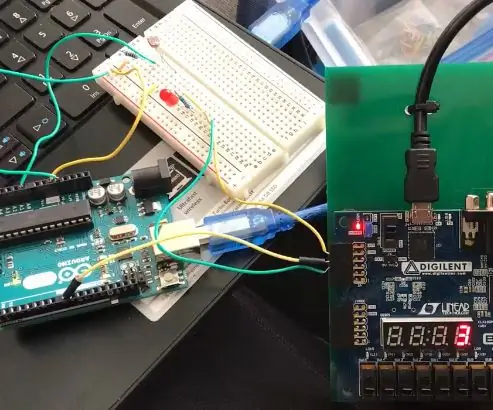
Lights Out Night Light: oras na para sa kama. Bumangon ka upang patayin ang mga ilaw para sa gabi, at pagkatapos mong i-flip ang switch, napagtanto mong mayroon kang madilim na paglalakbay pabalik sa kaligtasan ng iyong kama nang maaga. Masuwerte para sa iyo, ang mga ilaw sa gabi ay naimbento, at dumating ka
Bote ng Tubig - Ilaw ng Ilaw,: 5 Hakbang
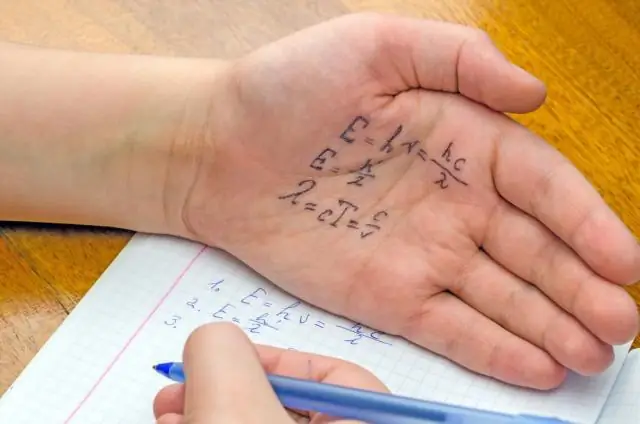
Bote ng Tubig - Ilaw ng Subaybayan ,: Nagsimula akong magtrabaho kasama ang mga bote ng tubig sandaling bumalik at ginawang isang salamin para sa pinangunahang ilaw. https://www.instructables.com/id/Water_Bottle_Hack_LED_Booklight/. Ito ay isang huling minuto lamang na bagay, at ang simula ng isang mas malaking ideya. Itinuturo ito sa
